Hauptinhalt:
![]() Über den Autor
Über den Autor
![]() Reviews und Preise
Reviews und Preise
macOS bietet eine nützliche Funktion im Mac-Papierkorb, mit der Benutzer gelöschte Dateien auf dem Mac wiederherstellen können, indem sie auf die Option "Zurücklegen" klicken. Einige Mac-Nutzer haben jedoch berichtet, dass die Option "Zurücklegen" auf einem Mac nicht verfügbar ist.
In diesem Beitrag erfahren Sie, warum die Option Zurücklegen auf Ihrem Mac fehlt und wie Sie gelöschte Dateien aus dem geleerten Papierkorb wiederherstellen können, wenn die Option Zurücklegen ausgegraut ist. Lesen Sie weiter!
Warum ist die Option "Zurücklegen" auf Mac nicht verfügbar
Die Option "Zurücklegen" ist verfügbar, wenn die Dateien von Ihnen selbst gelöscht wurden, aber wenn die Dateien von einer App wie Antivirus-Software gelöscht wurden, werden sie nicht in den Papierkorb verschoben.
Außerdem stellt macOS gelöschte Dateien an ihrem ursprünglichen Speicherort wieder her, der anhand der Pfaddaten der gelöschten Dateien bestimmt wird. Die Option "Zurücklegen" ist auch nicht verfügbar, wenn die Pfaddaten gelöscht oder überschrieben wurden. In diesem Fall können Sie die gelöschten Dateien in einen Ordner ziehen, um sie wiederherzustellen.
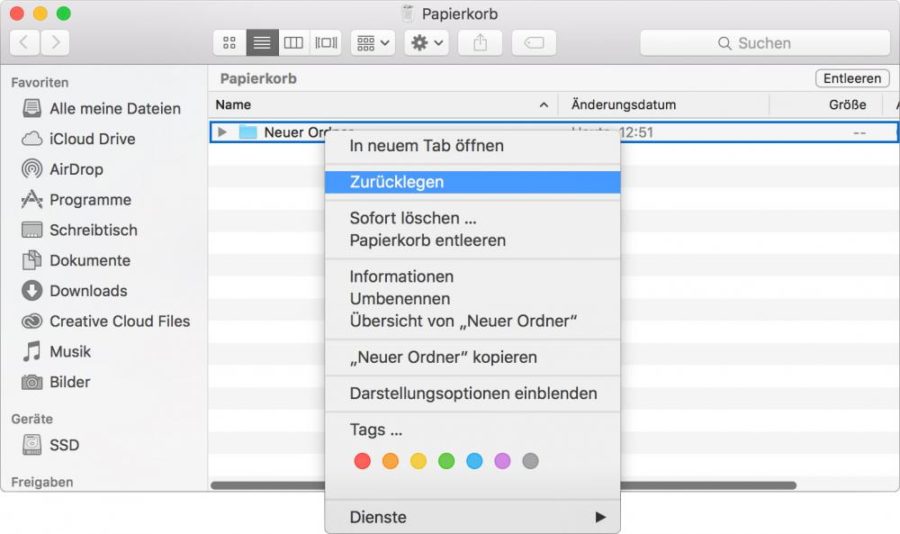
Gelöschte Dateien mit Datenrettungssoftware wiederherstellen, wenn die Option "Zurücklegen" nicht verfügbar ist
Die einfachste und schnellste Methode zur Wiederherstellung gelöschter Dateien auf Mac, ist die Verwendung einer leistungsstarken Datenrettungssoftware. EaseUS Data Recovery Wizard for Mac kann Ihnen helfen, gelöschte Dateien wiederherzustellen, einschließlich Fotos, Videos, Word-Dokumente, Excel-Dateien und mehr. Mit der Software können Sie gelöschte Dateien ohne Time Machine wiederherstellen und ermöglicht es Benutzern, Dateien ohne erweiterte Backups wiederherzustellen.
Zusätzlich zu den regulären Löschmethoden können einige unkonventionelle Löschmethoden, z.B. das dauerhafte Löschen von Dateien mit Hilfe von Tastenkombinationen, die Verwendung der Option "Sofort löschen", das Leeren des Papierkorbs usw., mithilfe der EaseUS-Software auch dauerhaft gelöschte Dateien auf dem Mac wiederherstellen.
Probieren Sie die folgenden Schritte aus, um gelöschte Dateien ohne die Option "Zurücklegen" wiederherzustellen:
Schritt 1. Nach verlorenen Dateien suchen
Wählen Sie den Speicherort für die Suche nach verlorenen Dateien (es kann eine interne Festplatte/SSD oder ein Wechseldatenträger sein) unter macOS Sierra, High Sierra, Mojave, Catalina, Big Sur, Monterey, Ventura und dem neuesten Sonoma. Klicken Sie auf die Schaltfläche "Nach verlorenen Dateien suchen".
Hinweis: Vor der Datenwiederherstellung sollten Sie auf "Disk Backup" in der linken Seitenleiste klicken, um ein Backup Ihres Macs zu erstellen, um weiteren Datenverlust zu vermeiden. Nach der Sicherung kann die Software Daten aus der Mac-Sicherung wiederherstellen, und Ihr Computer kann wieder neue Daten verdrahten.

Schritt 2. Das Laufwerk scannen, um verlorene Daten aufzufinden
EaseUS Data Recovery Wizard for Mac scannt sofort den ausgewählten Datenträger und zeigt die Scanergebnisse an.

Schritt 3. Die gewünschten Dateien zur Wiederherstellung auswählen
Wählen Sie in den Scanergebnissen die Datei(en) für die Vorschau aus und klicken Sie auf die Schaltfläche "Wiederherstellen", um sie wiederherzustellen.

Teilen Sie diesen Artikel in den sozialen Medien, damit auch andere erfahren, warum die Option "Zurücklegen" auf einem Mac fehlt und wie Sie gelöschte Dateien ohne die Option "Zurücklegen" wiederherstellen können.
Gelöschte Dateien aus dem "Zuletzt gelöscht" Ordner auf Ihrem Mac wiederherstellen
Einige aus dem Programm gelöschte Dateien, z.B. Fotos und Notizen, werden nicht in den Mac-Papierkorb verschoben, sondern landen in einem Ordner mit der Bezeichnung "Zuletzt gelöscht" und werden dort dreißig Tage lang aufbewahrt, bevor sie endgültig gelöscht werden.

Wenn Sie sie wiederherstellen möchten, gehen Sie zum Ordner "Kürzlich gelöscht" und klicken Sie auf die Option "Wiederherstellen", um die gelöschten Dateien an ihren ursprünglichen Speicherort zurückzubringen.
Wenn die "Zuletzt gelöscht" Ordner nicht auf Ihrem Mac angezeigt werden, installieren Sie die EaseUS-Software, um sie schnell und sicher wiederherzustellen!
Das Fazit
In diesem Beitrag erfahren Sie, warum und wie Sie das Problem der fehlenden Option "Zurücklegen" auf einem Mac beheben können. Angenommen, dieser Fehler tritt auf Ihrem Mac auf; installieren Sie die leistungsstarke Datenrettungssoftware EaseUS Data Recovery Wizard for Mac, um Ihre gelöschten Dateien in nur drei Schritten wiederherzustellen!
FAQs
Hier sind Fragen, die auch gestellt werden, wenn sie nach der Option "Zurücklegen fehlt auf einem Mac" suchen; sehen Sie sich das an!
1. Wo befindet sich die Option "Zurücklegen" auf einem Mac?
Führen Sie die folgenden Schritte aus, um die Option "Zurücklegen" auf Ihrem Mac zu finden:
Schritt 1. Klicken Sie auf das Papierkorbsymbol in Ihrem Mac-Dock, um den Mac-Papierkorb zu öffnen.
Schritt 2. Wählen Sie eine Datei im Papierkorb aus, klicken Sie bei gedrückter Ctrl-Taste darauf, und Sie können die Option "Zurücklegen" in der Optionsliste sehen.
2. Warum ist die Option "Zurücklegen" ausgegraut?
macOS bietet Benutzern eine Zurücklegen-Funktion, um gelöschte Dateien aus dem Papierkorb wiederherzustellen, aber wenn die Pfaddaten, die den ursprünglichen Speicherort der gelöschten Dateien aufzeichnen, verloren gegangen sind oder überschrieben wurden, kann die Zurücklegen-Option nicht normal funktionieren.
Ist der Artikel hilfreich?
Updated by Mako
Nach dem Studium der Germanistik ist Mako seit 2013 Teil des EaseUS-Teams und hat sich in den letzten 11 Jahren intensiv mit Software-Themen beschäftigt. Der Schwerpunkt liegt auf Datenrettung, Datenmanagement, Datenträger-Verwaltung und Multimedia-Software.
Bewertungen
-
EaseUS Data Recovery Wizard ist eine leistungsstarke Systemwiederherstellungs-Software, mit der Sie versehentlich gelöschte, durch Malware oder aufgrund von Partitionsverlust verlorene Dateien wiederherstellen können.
Mehr erfahren -
EaseUS Data Recovery Wizard ist das beste Programm, das wir bisher getestet haben. Er ist nicht perfekt, weil die heutige fortschrittliche Festplattentechnologie die Datenwiederherstellung schwieriger macht .
Mehr erfahren -
EaseUS Data Recovery Wizard Pro ist eines der besten Programme zur Datenwiederherstellung auf dem Markt. Es bietet Ihnen umfassenden fortschrittlichen Funktionen, z.B., Wiederherstellung formatierter Laufwerke und Reparatur beschädigter Dateien.
Mehr erfahren
Verwandete Artikel
-
ARW-Dateien auf dem Mac wiederherstellen | Sony RAW-Bildwiederherstellung
![author icon]() Markus/May 27, 2025
Markus/May 27, 2025 -
[4 Methoden] Keynote-Dateien wiederherstellen
![author icon]() Mako/May 27, 2025
Mako/May 27, 2025 -
Bildschirmaufnahme nicht gespeichert? So beheben Sie das Problem!
![author icon]() Markus/May 27, 2025
Markus/May 27, 2025 -
Wie kann man nicht lesbaren Word-Inhalt auf Mac reparieren? Hier sind 4 Methoden
![author icon]() Mako/May 27, 2025
Mako/May 27, 2025